Melihat Sistem Komputer
Terkadang kita merasa perlu untuk mengetahui perangkat hardware apa saja yang terpasang pada komputer kita, bisa jadi sistem operasi yang digunakan sudah cukup memberikan informasi yang diperlukan, namun bisa juga bagi sebagian orang itu belum cukup atau bisa jadi cara menampilkannya kurang nyaman.
Di saya akan mencoba mengulas tool-tool apa saja yang umum digunakan untuk melihat atau mengidentifikasi hardware yang terpasang pada komputer kita, namun sebelum itu saya ingin menyajikan hasil identifikasi yang telah diberikan oleh sistem operasi, misal kita bisa melihat type processor, besarnya memory RAM yang terinstall, yaitu dengan cara, klik icon start–>computer–>properties, maka akan tampil halaman seperti berikut:
lalu saya ingin menunjukkan bahwa pada komputer saya terdapat 2 graphic card, bagaimana bisa tahu, cara nya klik kanan saja pada bagian desktop maka akan terlihat pop up menu yang akan menampilkan 2 graphic card tersebut, yaitu Intel dan Nvidia, seperti terlihat pada gambar berikut:
atau untuk memastikan dengan cara lain bisa juga dengan melihatnya melalui device manager
Baik…sekarang kita akan masuk kepersoalan inti yaitu melihat tool yang dapat mengidentifikasi hardware yang ada pada sistem komputer kita, yang pertama adalah:
1. CPU-Z
CPU-Z tampaknya masih jadi tool yang populer untuk mengidentifikasi hardware yang terpasang pada sistem komputer, sekarang kita lihat apa yang ditampilkan oleh CPU-Z pada komputer saya
lihat CPU-Z dapat menampilkan spesifikasi dari CPU saya, kita lihat tab yang lainnya, kita coba dengan tab cache
CPU-Z masih dapat menampilkan secara lengkap memori cache yang ada pada komputer saya, kita lihat lagi tab mainboard
terlihat CPU-Z tidak bisa menampilkan semua item yang seharusnya ada, lalu kita lihat tab Memory
pada tab memori yang ada hanya besaran memori nya saja, lainnya tidak dapat ditampilkan, coba kita lihat pada tab Graphics
terlihat pada tab graphics ini sama sekali tidak ada yang tampil.
Sekarang kita lihat tool yang ke-2, yang akan saya sajikan adalah apa yang tidak ada pada CPU-Z saja.
2. PC Wizard
PC Wizard juga salah satu tool untuk mengidentifikasi sistem komputer, dan lihat cara mengidentifikasi sistem oleh PC Wizard di bawah ini:
terlihat pada gambar di atas adalah spesifikasi dari mobo komputer saya, untuk lebih detil tinggal klik saja item dari mobo tersebut, maka pada bagian bawah information akan tampil spesifikasi detil dari item yang telah dipilih.
sekarang kita lihat pada bigian processor, caranya tinggal klik saja icon processor pada menu layar sebelah kirinya, maka akan tampil seperti berikut:
di sana terlihat spesifikasi processor secara detil mulai dari code name sampai model soket nya bahkan instruction setnya pun disajikan.
lalu tadi ketika kita menggunakan CPU-Z pada tab menu memory yang tampil hanya ukurannya saja, sekarang coba kita lihat dengan PC Wizard, untuk melihat memori di PC Wizard ada pada bagian mobo, lalu klik pada bagian physical memory-nya maka akan tampil seperti gambar berikut:
lihat dengan PC Wizard memori nya dapat ditampilkan, di sana terlihat pabrikannya sampai jumlah modul memori yang terpasang dan jumlah socket yang tersedia juga maksimal besaran memori yang bisa dipasang semua dapat dilihat.
lalu kita coba lihat graphics card, yang tadi saya sudah singgung bahwa graphics card yang saya miliki ada dua, sementara oleh CPU-Z sama sekali tidak terdeteksi
untuk melihat graphics card dengan PC Wizard Anda tinggal klik saja icon Video yang ada panel layar sebelah kiri atas, hasil nya seperti gambar di atas. Lihat….pada bagian Video Card yang yang tertulis juga hanya satu yaitu “Intel(R) HD Graphics 4000”, lalu mana graphics card yang satu laginya, pad PC Wizard dia akan terdeteksi nya di item OpenCL pada plateform#2, di sana akan terlihat/tertulis “GeForce GT 740M dari (NVidia)”. Jadi dengan PC Wizard semua perangkat hardware pada PC kita akan dapat dideteksi, pertanyaan selanjutnya kenapa terdeteksinya di OpenCL?, ya, karena graphics card GeForce GT 740M ini merupakan graphics card yang memang diperuntukkan untuk mengerjakaan tugas-tugas yang sifatnya paralel atau komputasi paralel, karena memang arti dari OpenCL itu adalah Open Computing Language yang memang disediakan untuk melakukan komputasi paralel.
3. Sandra
Kemudian ada tool yang bisa kita gunakan juga untuk melihat spesifikasi hardware yaitu dengan sandra, secara teknis sandra hampir sama dengan PC Wizard, namun menurut pengamatan sekilas saya yang tanpa disertai pengujian lebih lanjut, sandra sedikit lebih powerfull dibandingkan dengan PC Wizard, jika kita lihat di kasus graphics card, pada tool sandra ini lebih friendly karena katika kita masuk ke video card, di sana langsung ada list graphics card yang ada pada PC kita sehingga ini memudahkan kita untuk memastikan bahwa memang pada perangkat kita ada 2 graphics card, seperti terlihat pada gambar di bawah ini:
Demikianlah sekilas uraian tentang tool-tool yang dapat kita gunakan untuk melihat spesifikasi perangkat hardware yang terpasang, tentu saja masih banyak tool-tool yang lainnya yang dapat Anda gunakan.
terima kasih

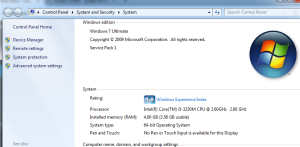
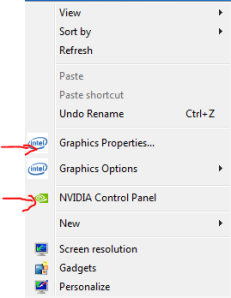
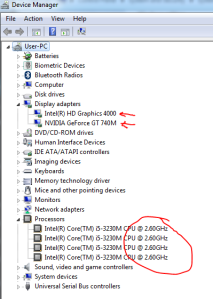

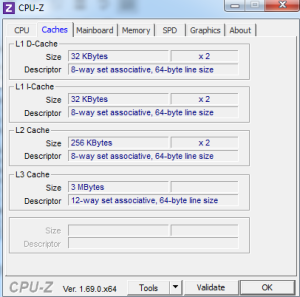
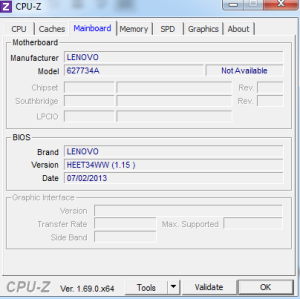
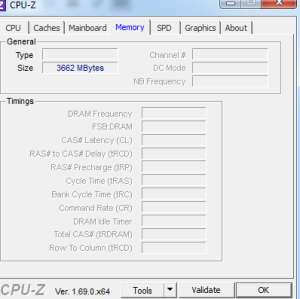
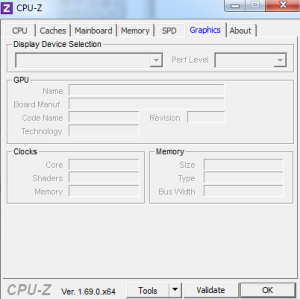
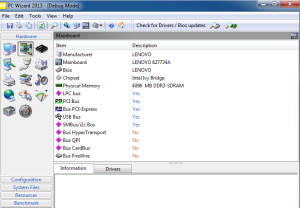
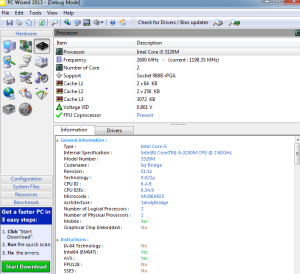
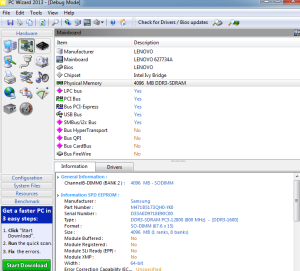
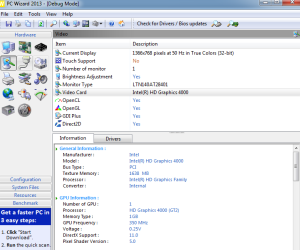
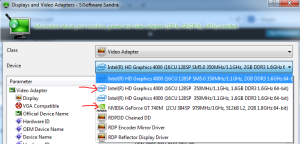
Post a Comment